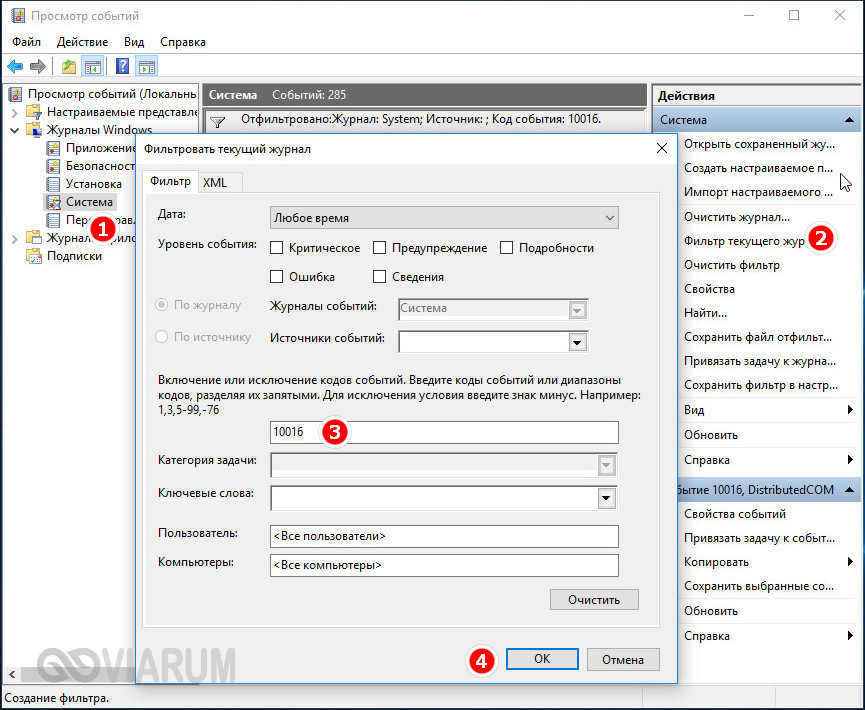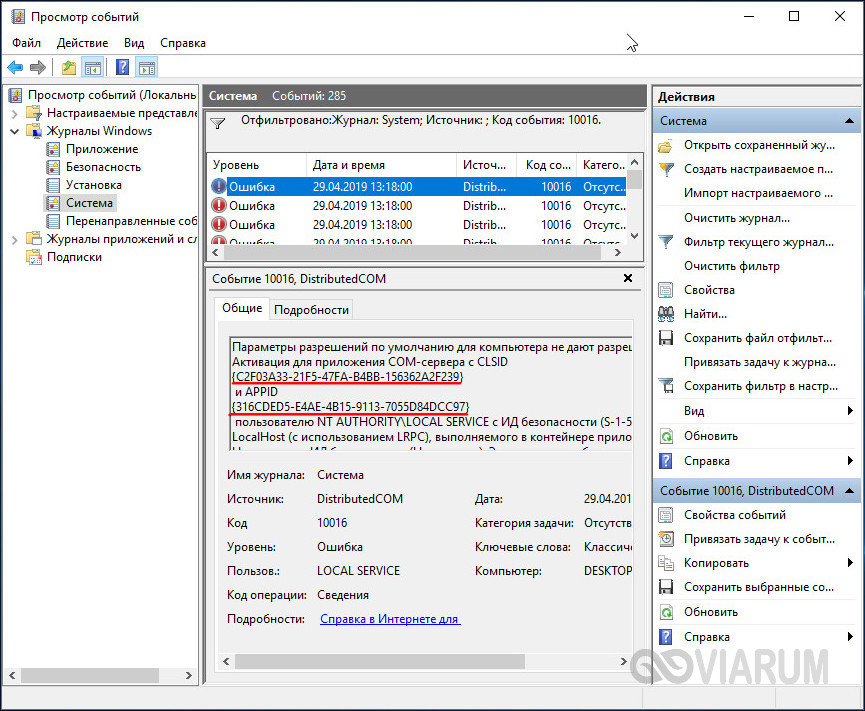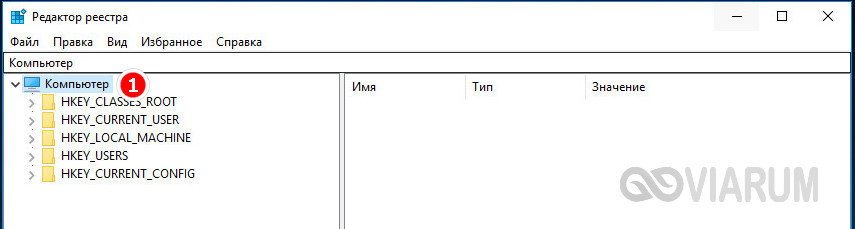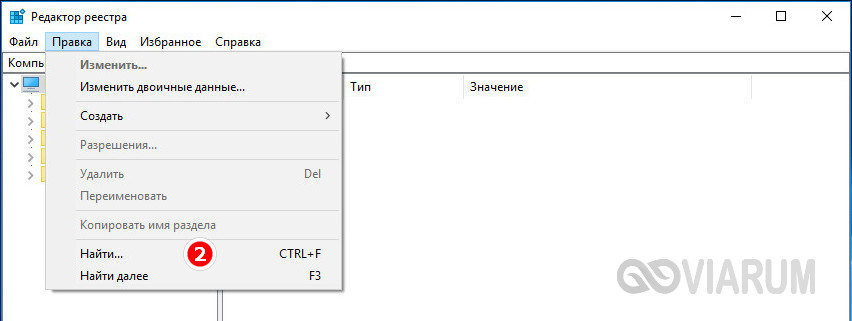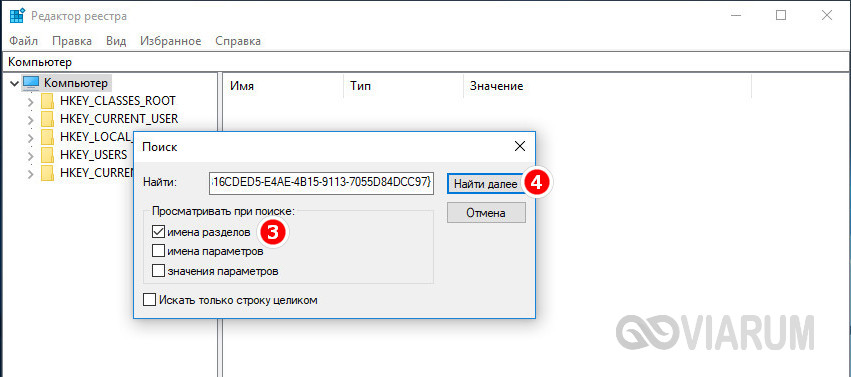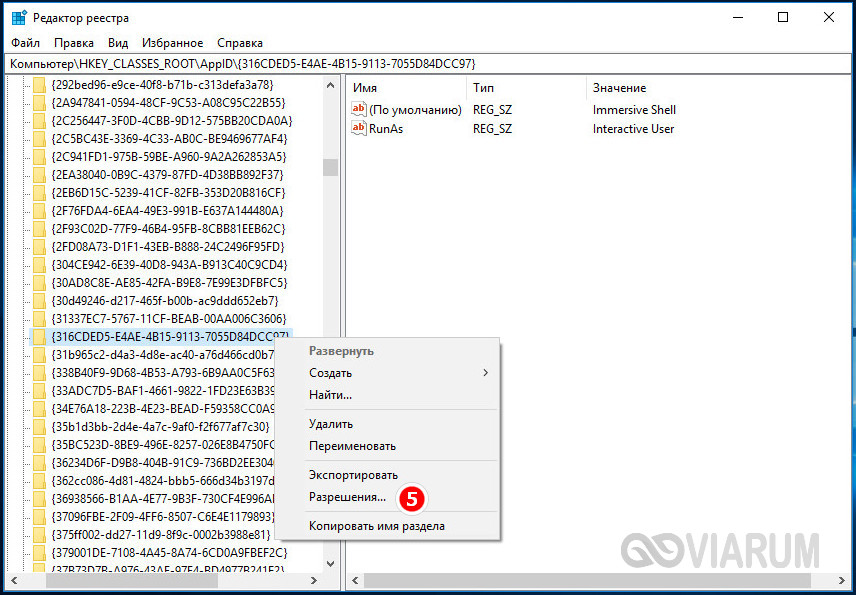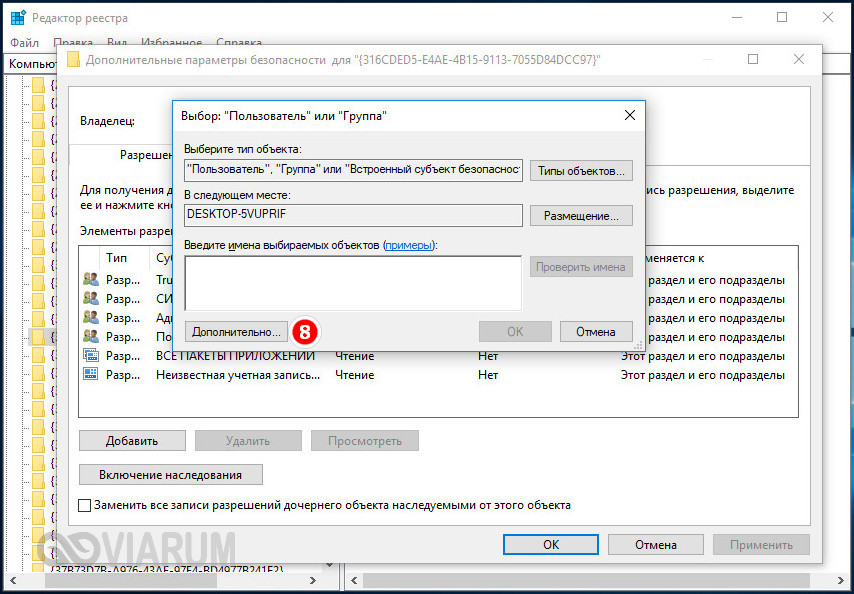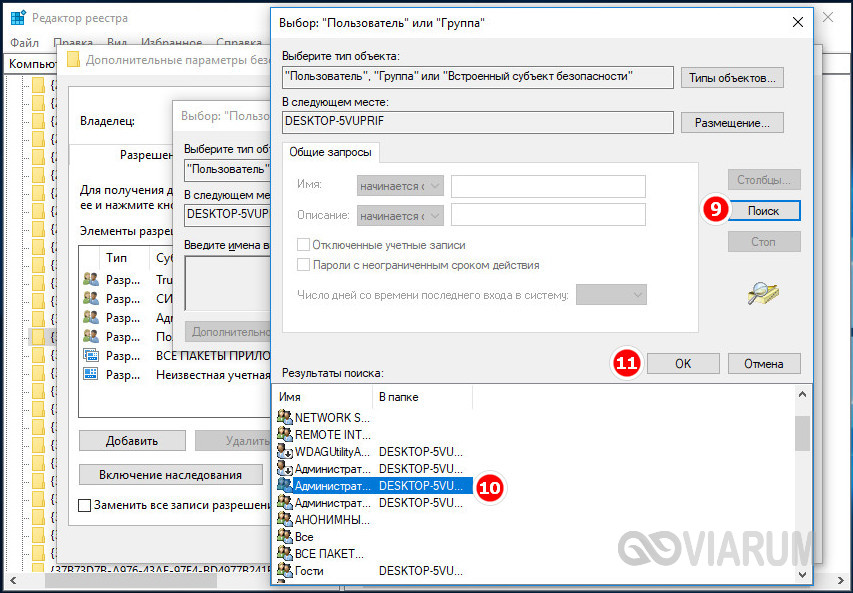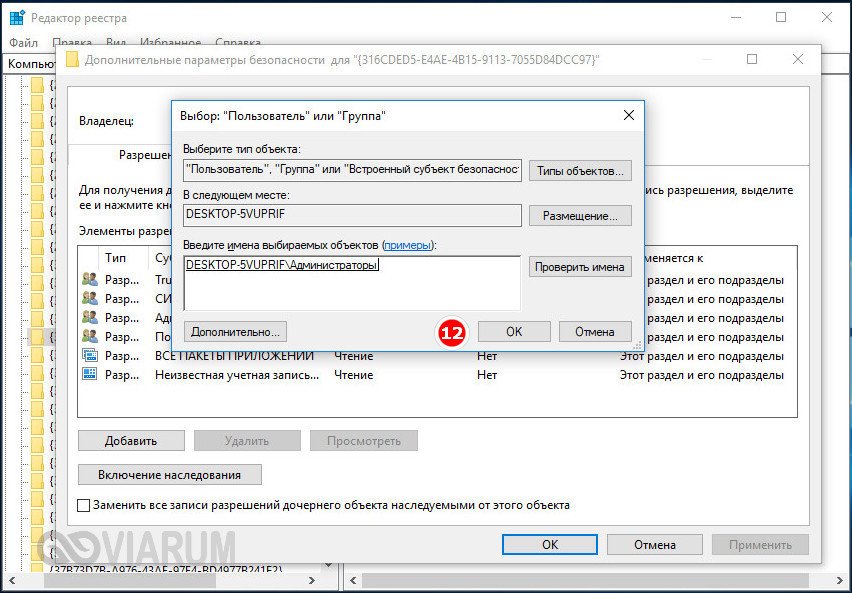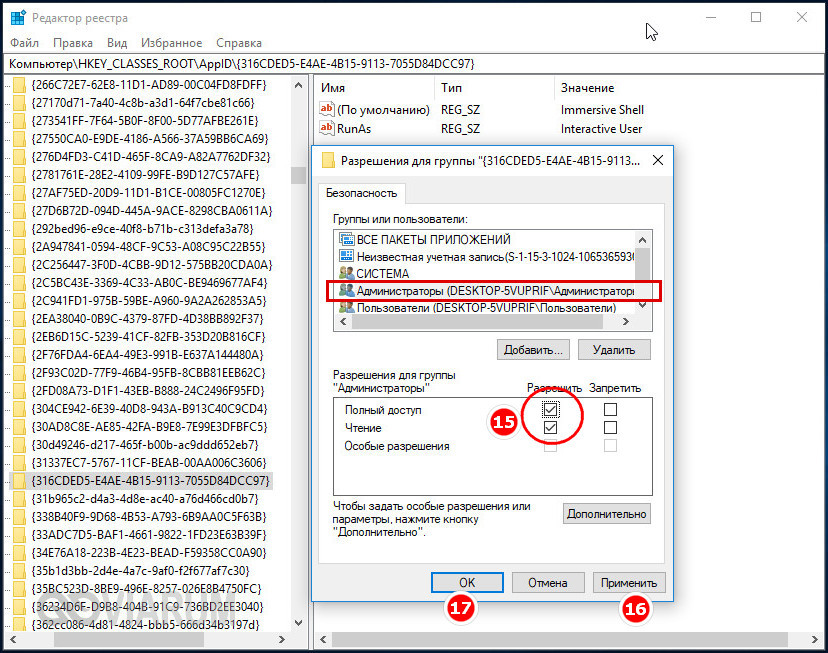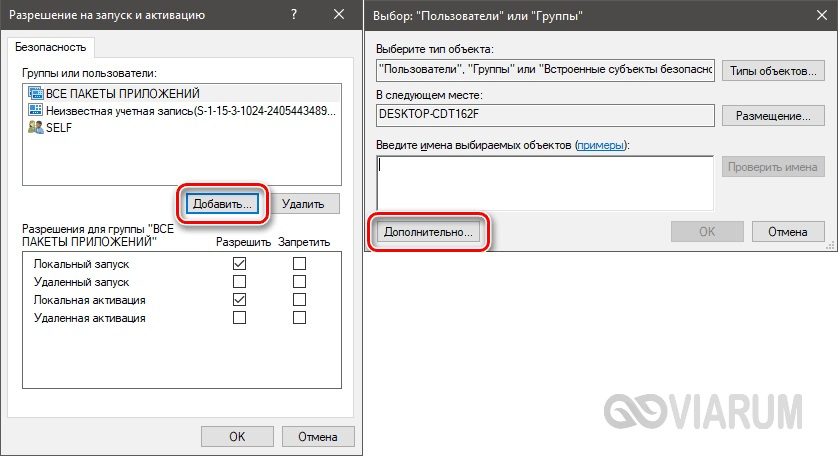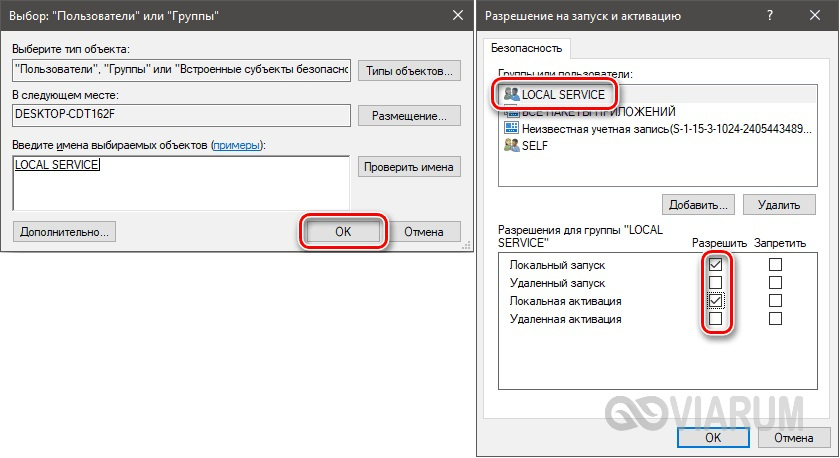Ошибка DCOM 10016 в Windows 10/11 является очень распространенной проблемой среди пользователей, проблематичной в том смысле, что она не исчезает даже после обновления. Оказалось, что с этой ошибкой трудно справиться, хотя известно, что она не наносит серьезного ущерба операционной системе. Ошибка DCOM в значительной степени исправима, и показать вам, как это сделать, является основной целью этой статьи. Но сначала давайте взглянем на то, что такое ошибка DistributedCOM 10016 и что за нее отвечает.
- Часть 1: Обзор Distributedcom
-
Часть 2: Как исправить ошибку Distributedcom 10016 в Windows 10/11?
- Исправление 1: Удалите ключи реестра Windows
- Исправление 2: Включите разрешения DCOM для конкретной ошибки
- Исправление 3: Используйте стороннее программное обеспечение для ремонта
- Часть 3: Как восстановить данные из-за ошибки Windows Distributedcom 10016?HOT
- Часть 4: Люди также спрашивают об ошибке DCOM
What is Distributedcom?
DistributedCOM, также известный как DCOM (объектная модель распределенных компонентов), является жизненно важным аспектом для упрощения набора протоколов, позволяющих осуществлять межсетевую работу между программами на компьютерах с операционной системой Windows. Широко признанная в качестве запатентованной технологии, разработанной Microsoft, она запускается, когда приложение подключается ко Всемирной паутине. Распределенная объектная модель способна получать доступ к информации на RAS (серверах удаленного доступа), в отличие от традиционного COM, способного получать доступ только к информации, хранящейся на том же компьютере.
Что вызывает ошибку Distributedcom 10016?
Ошибка DistributedCOM 10016 server 2016 является преднамеренной и возникает, когда компоненты Microsoft пытаются отправить запрос через распределенную объектную модель без требуемого разрешения на это. Однако можно с уверенностью игнорировать ошибки DistributedCOM, поскольку они никоим образом не нарушают функциональность вашей системы. Хотя эти ошибки могут быть устранены пользователем, рекомендуется игнорировать эти события.
Часть 2: Как исправить ошибку Distributedcom 10016 в Windows 10/11?
Поскольку компьютер, на котором отсутствуют ошибки, намного лучше и предпочтительнее последнего, ниже приведены наилучшие способы устранения ошибки 10016 в Microsoft-Windows-DistributedCOM system server 2016.
Исправление 1: Удалите ключи реестра Windows
Редактирование реестра Windows должно быть первым вариантом, когда дело доходит до исправления события distributedcom 10016. Просто удалив некоторые разделы реестра Windows, этих ошибок можно было бы избежать. Однако, прежде чем вносить изменения в реестр, настоятельно рекомендуется создать резервную копию вашей Windows. Чтобы сделать это:
- Введите «реестр» в строке поиска, расположенной в меню «Пуск», затем нажмите на наиболее подходящее.
- Перейдите к файлу, затем экспортируйте, в поле Диапазон экспорта измените значение на «Все», а затем сохраните в защищенном месте.
Советы: Удаление разделов реестра Windows не нарушит функциональность вашей системы, но в ваших интересах создать ее резервную копию на случай непредвиденных обстоятельств. Ниже приведены шаги, которые необходимо предпринять для выполнения исправления путем удаления разделов реестра Windows после создания резервной копии:
- Введите «regedit» во всплывающем окне ‘Выполнить» после нажатия клавиш ‘Windows + R’.
- В адресной строке редактора реестра скопируйте и вставьте следующий адрес – HKEY_LOCAL_MACHINE\SOFTWARE\Microsoft\Ole.
- Извлеките из реестра перечисленные ниже ключи: MachineLaunchRestriction, DefaultAccessPermission, MachineAccessRestriction, DefaultLaunchPermission.
- Завершите работу «Редактора реестра Windows’, а затем перезагрузите систему.

Выполнение этого должно быстро устранить проблему. Но если этого не произойдет, вы могли бы попробовать следующее исправление.
Исправление 2: Включите разрешения DCOM для конкретной ошибки
Это исправление отнимает много времени и как таковое должно быть альтернативой, когда удаления вышеупомянутых разделов реестра недостаточно. В ситуациях, когда имеются ошибки DistributedCOM из нескольких отдельных приложений, потребуется повторить этот процесс для каждой ошибки, и, конечно, это займет много времени. Ниже приведены шаги, которые необходимо предпринять для выполнения этого исправления.
- Введите «Просмотр событий» в строке поиска, расположенной в меню «Пуск», затем нажмите на наилучшее возможное совпадение. Вы можете найти информацию, касающуюся определенного процесса или приложения, ответственного за событие 10016 distributedcom, в окне просмотра событий.
- Определите последнюю ошибку DCOM, перейдя в раздел «Журналы Windows — Система’. Разверните сообщение об ошибке, дважды щелкнув по нему. В разделе «Общие» вы найдете подробную информацию о том, почему у вас происходит событие 10016 distributedcom, в нем указаны идентификатор класса (CLSID) и идентификатор приложения (APPID). Хотя эти идентификаторы выглядят случайными, их можно использовать для определения того, какая служба или приложение ответственны за ошибку DistributedCOM.
- Найдите идентификаторы класса и приложения. Для этого вам нужно выделить и скопировать идентификатор класса, запустить regedit, а затем выполнить поиск по этому каталогу, используя адресную строку regedit — HKEY_CLASSES_ROOT\CLSID\{ваш идентификатор класса находится здесь}. Как только поиск будет завершен, перепроверьте отображаемый идентификатор приложения, чтобы убедиться, совпадает ли он с идентификатором, указанным в сообщении об ошибке.
- Отредактируйте разрешения для идентификатора класса. В списке записей в левой части экрана вы найдете идентификатор класса, ответственного за ошибку, щелкните по нему правой кнопкой мыши и затем установите для параметра ‘Разрешение» значение «Дополнительно». Затем нажмите на «Редактировать», выделив ‘Администраторы…’ Отредактируйте ‘Основные разрешения’, чтобы разрешить «Полный контроль», нажмите «Ок», когда закончите, затем «Применить» и «ОК’. Перезагрузите компьютер после выполнения этого шага.
- После перезагрузки компьютера введите «Службы компонентов» в строке поиска, расположенной в меню «Пуск», затем нажмите на наиболее подходящее. Перейдите к ‘Конфигурации DCOM» через «Компьютеры – Мой компьютер». Здесь вы найдете расширенный список служб и приложений, использующих распределенную объектную модель. Используйте имя и идентификатор приложения, которые вы указали на шаге 3, чтобы найти службу. Щелкните по нему правой кнопкой мыши и перейдите в раздел ‘Свойства – Безопасность’.
- Нажмите «Редактировать», «Добавить», «Добавить локальную службу», а затем «Применить» на вкладке «Разрешения на запуск и активацию». Поле «Локальная активация» должно быть отмечено галочкой, когда вы нажмете ‘Ок’. Перезагрузите компьютер во второй раз, когда закончите.
Исправление 3: Используйте стороннее программное обеспечение для ремонта
Если перечисленные выше исправления вам не по силам, вы всегда можете воспользоваться сторонним программным обеспечением. Существует программное обеспечение, специально разработанное для решения таких проблем, как ошибка DistributedCOM 10016. Однако убедитесь, что вы используете программное обеспечение, которому доверяете. Проверьте наличие отзывов и оценок перед установкой, так как это увеличит ваши шансы получить хорошую версию.
Часть 3: Как восстановить данные из-за ошибки Windows Distributedcom 10016?
Хотя событие 10016 Windows distributedcom не может нарушить функциональность вашего компьютера, применение определенных методов исправления без надлежащего резервного копирования файлов может привести к потере ценных данных или даже к сбою работы вашего компьютера. Если вы столкнулись с проблемой восстановления потерянных файлов в результате сбоя DistributedCOM error 10016 Windows 10, есть простое средство, которое предполагает использование стороннего программного обеспечения. Рекомендуемым программным обеспечением для таких сценариев является программное обеспечение для восстановления данных Tenorshare 4DDiG. Программное обеспечение для восстановления данных Tenorshare 4DDiG работает во всех сценариях, и ниже приведены его удивительные возможности:
- Он способен восстанавливать более 1000 типов файлов, которые включают, но не ограничиваются ими, видео, аудио, фотографии и документы
- Он способен восстанавливать потерянные данные в результате повреждения, вирусной атаки, форматирования, удаления, потерянного раздела, вирусной атаки и других типов сценариев
- Он может восстанавливать потерянные данные с персональных компьютеров / ноутбуков, SD-карт, USB-флэш-накопителей, внешних и внутренних накопителей и других
С помощью программного обеспечения для восстановления данных Tenorshare 4DDiG восстановление данных еще никогда не было таким простым. Ниже приведены шаги, которые помогут вам в процессе восстановления данных:
- Запустите программное обеспечение для восстановления данных Tenorshare 4DDiG после установки. Отобразится начальный интерфейс программного обеспечения с восстановлением данных и расширенными опциями. Вам будет представлен список жестких дисков на выбор, выберите локальный диск с потерянными данными и затем нажмите на него, чтобы продолжить. Кроме того, вы можете выбрать тип файла, который вы хотите отсканировать, в правом верхнем углу, прежде чем продолжить.
- Пока 4DDiG сканирует выбранный каталог на наличие потерянных файлов, вы можете остановить или приостановить процесс в любое время, если увидели файлы, которые хотите восстановить. Использование фильтра поможет сузить область поиска.
- Просмотрите результаты сканирования и восстановите потерянные файлы в более надежном месте. Старайтесь не сохранять восстановленные потерянные файлы в том же месте, где вы их потеряли.
Часть 4: Люди также спрашивают об ошибке DCOM
Как исправить ошибку DCOM 10016 в Windows 11?
Ошибку DCOM можно устранить с помощью одного из следующих исправлений; удаление разделов реестра, включение разрешений DCOM для определенных ошибок и использование программного обеспечения, специально разработанного для исправления ошибок DCOM.
Как исправить ошибку Distributedcom 10005?
Ошибка DistributedCOM 10005 может быть устранена тремя простыми способами, а именно: установить службы интеграции серверов (SQL) в нормальное состояние на обоих узлах, удалить серверы Microsoft SQL с помощью стороннего программного обеспечения или проигнорировать ошибку, поскольку она является доброкачественной и не оказывает влияния на операционную систему.
Вывод
Исправить распространяемую com-ошибку 10016 в Windows 11 довольно просто и не требует от пользователя технических знаний для этого. Однако некоторые исправления занимают больше времени, чем ожидалось, и поэтому некоторые пользователи обращаются к стороннему программному обеспечению, которое также эффективно. Нельзя исключать непредвиденных обстоятельств, таких как потеря данных в результате внедрения некоторых исправлений. В таких случаях мы рекомендуем использовать программное обеспечение Tenorshare 4DDiG для восстановления потерянных файлов.
Tenorshare 4DDiG Data Recovery
4DDiG — это ваш непревзойденный выбор для восстановления всех потерянных данных на компьютере Windows / Mac после различных сценариев потери, таких как удаление, форматирование, RAW и т.д. с более высокой вероятностью успеха.
Скачать Бесплатно
Скачать Бесплатно
Купить Сейчас
Купить Сейчас
Иногда при запуске компьютера в журнале событий Windows 10 можно увидеть ошибку с кодом события 10016, вызванную службой DistributedCOM (DCOM). Этот компонент используется практически во всех версиях ОС Windows, поэтому ошибка может возникнуть на любом компьютере. В большинстве случаев она никак не нарушает работу ПК, но может мешать тем, что вызывает появление уведомлений при каждом старте системы. Что это за ошибка DistributedCOM 10016 в работе Виндовс 10, каковы причины её появления, и как ее исправить? Расскажу об этом в данной статье.
Почему появляется ошибка DistributedCOM 10016?
Найти ошибку DistributedCOM 10016 можно в службе «Просмотр событий», которая открывается через раздел «Администрирование» панели управления, утилитой «Выполнить» или командой eventvwr в командной строке. Служба отслеживает все, что происходит с системой и установленными приложениями, а также планирует выполнение задач в будущем.
Ошибка DistributedCOM 10016 в Windows 10 — это системное событие, поэтому находится она в пункте «Система» раздела «Журналы Windows» в меню слева. Справа расположен список событий, в котором и можно найти ошибку — она помечена красной иконкой с восклицательным знаком. В верхнем окне справа отмечается основная информация о событии — точное время, код и источник. В нижнем окне служба показывает всю информацию об ошибке, которой достаточно для ее решения, но разобраться в этих данных может быть сложно для начинающего пользователя.
Об ошибке DistributedCOM 10016 журнал говорит, что причиной ее является невозможность запуска конкретного приложения службой DCOM из-за отсутствия у системы разрешения на это. Ниже указан код приложения (ADDID) в шестнадцатеричной системе. Какой программе соответствует этот код, в данном случае не важно, ее название не потребуется для исправления ошибки 10016.
Еще ниже указано, какому пользователю нужно разрешение на запуск приложения. Как правило, при возникновении ошибки DCOM 10016 это пользователь SYSTEM. Таким образом, в том, как исправить ошибку DistributedCOM 10016 в Windows 10, нет особых сложностей — нужно найти соответствующее приложение и предоставить системе права на его запуск.
Как исправить ошибку DCOM 10016?
Сначала надо дать себе права на изменение разрешений службы DistributedCOM.
Делается это через реестр:
- Откройте редактор реестра, нажав Win+R и набрав regedit в окне «Выполнить».
- Найдите пункт «Найти» в разделе «Правка» меню редактора.
- Скопируйте 16-ричный код проблемного приложения из сообщения об ошибке DistributedCOM 10016 в поле поиска.
- Нажмите на него правой кнопкой мыши и выберите «Разрешения», затем — «Дополнительно».
- Смените владельца на группу «Администраторы».
- Вернитесь в меню «Разрешения», выберите группу «Администраторы» и поставьте галку напротив пункта «Полный доступ» в окне разрешений.
Теперь у вас есть право дать службе DCOM разрешение на использование проблемного приложения. Делается это через утилиту «Службы компонентов», которая открывается командой dmconfig в окне «Выполнить».
После открытия утилиты порядок действий таков:
- Последовательно раскройте разделы «Службы компонентов», «Компьютеры», «Мой компьютер» в меню слева и выберите пункт «Настройка DCOM».
- В списке справа найдите проблемное приложение по его 16-ричному коду.
- Кликните по нему правой кнопкой и выберите «Свойства».
- Перейдите на вкладку «Безопасность» и нажмите «Изменить» в блоке «Разрешения на запуск и активацию».
- Выберите пользователя SYSTEM или СИСТЕМА и разрешите ему локальную активацию приложения. Если этого пользователя нет, добавьте его, нажав «Добавить».
- Примените изменения и закройте все окна.
После перезагрузки компьютера новые опции активируются. Так как исправить ошибку DistributedCOM 10016 на Windows 10 достаточно один раз, в дальнейшем она перестанет появляться.
Опубликовано Обновлено
Microsoft Windows DistributedCOM (Distributed Component Object Model) – это технология, используемая в операционной системе Windows для взаимодействия между компонентами программного обеспечения. Распределенная модель объектов компонентов (DCOM) предоставляет мощные средства для удаленного вызова процедур (RPC), что позволяет приложениям на одной машине вызывать методы объектов, работающих на других машинах.
В основе DCOM лежат принципы клиент-серверной архитектуры, где клиентские приложения обращаются к удаленным серверам для получения доступа к функционалу и данным. Это позволяет разделить задачу на несколько компонентов, которые могут быть распределены по разным физическим машинам и взаимодействовать друг с другом удаленно.
Для обеспечения взаимодействия между компонентами DCOM использует протоколы TCP/IP, HTTP и другие, позволяя передавать данные по сети и изолировать компоненты друг от друга. Распределенная модель объектов компонентов является частью инфраструктуры операционной системы Windows и широко применяется в различных областях, включая серверное программирование, веб-разработку и распределенные системы.
Содержание
- Microsoft Windows DistributedCOM: принцип работы и назначение
- Роль DistributedCOM в архитектуре Microsoft Windows
- Система распределенных объектов в Microsoft Windows
- Принцип работы сервиса DistributedCOM
Принцип работы DCOM основан на клиент-серверной архитектуре. Клиентское приложение может вызывать методы объектов, которые находятся на удаленном сервере, таким же образом, как если бы они находились на локальном компьютере.
DCOM использует протокол RPC (Remote Procedure Call) для передачи данных и вызова удаленных процедур. Клиент и сервер обмениваются данными через специальный DCOM-протокол, который обеспечивает надежное и безопасное соединение.
Одним из основных назначений DCOM является поддержка распределенного выполнения приложений. Это позволяет разрабатывать сложные системы, которые могут быть разделены на компоненты, работающие на разных компьютерах. Компоненты могут взаимодействовать между собой, обмениваясь данными и вызывая методы друг друга.
Другим важным аспектом DCOM является возможность использования удаленных объектов, что позволяет снизить нагрузку на локальный компьютер и увеличить масштабируемость системы. Клиентское приложение может вызывать методы объектов, которые находятся на удаленных серверах, без необходимости копирования данных или кода объекта на локальный компьютер.
DCOM также обеспечивает механизмы безопасности, позволяющие контролировать доступ к удаленным объектам и защищать данные от несанкционированного доступа.
В целом, Microsoft Windows DistributedCOM является мощным инструментом для разработки распределенных систем в сетевой среде операционной системы Windows. Он позволяет строить сложные архитектуры приложений, обеспечивая эффективное взаимодействие между компонентами и защиту данных.
Работа DistributedCOM базируется на принципе компонентной модели и объектно-ориентированного программирования. Данный подход позволяет разработчикам создавать независимые компоненты приложений, которые могут быть повторно использованы и масштабированы в различных средах и на разных платформах.
Распределенные компоненты в архитектуре Microsoft Windows могут быть развернуты как локально, так и на удаленных компьютерах. Это позволяет создавать распределенные приложения, которые могут использовать ресурсы разных компьютеров и обеспечивать мощные вычислительные возможности.
Роль DistributedCOM заключается в управлении жизненным циклом распределенных компонентов. В частности, DistributedCOM обеспечивает механизмы для создания, удаления и активации компонентов, а также управление доступом к этим компонентам. Это позволяет множеству приложений взаимодействовать друг с другом, не зависимо от их местоположения.
Кроме того, DistributedCOM обеспечивает механизмы для обработки ошибок и отслеживания состояния компонентов. Это позволяет разработчикам и системным администраторам обнаруживать и устранять проблемы связанные с взаимодействием распределенных компонентов.
С помощью DistributedCOM разработчики могут создавать сложные и масштабируемые приложения, которые могут использовать вычислительные ресурсы различных компьютеров и взаимодействовать друг с другом через сеть. Это позволяет улучшить производительность, эффективность и гибкость приложений, а также распределить нагрузку между компьютерами.
| Преимущества DistributedCOM: |
|---|
| — Возможность создания распределенных приложений |
| — Поддержка использования ресурсов различных компьютеров |
| — Прозрачное взаимодействие между компонентами приложений |
| — Управление жизненным циклом компонентов |
| — Обработка ошибок и отслеживание состояния компонентов |
Система распределенных объектов в Microsoft Windows
Система распределенных объектов в Microsoft Windows (DistributedCOM) представляет собой механизм, который позволяет различным компонентам приложений взаимодействовать друг с другом в распределенной среде.
DistributedCOM является основной технологией, которая обеспечивает интерфейсы и протоколы для коммуникации между клиентскими и серверными объектами. Она позволяет различным приложениям, работающим на разных компьютерах, обмениваться данными и вызывать методы удаленных объектов.
Система DistributedCOM основана на принципе компонентной архитектуры, которая разделяет функциональность приложения на независимые компоненты. Компоненты могут быть реализованы на разных языках программирования и использоваться разными приложениями.
Для обмена данными и вызова методов между приложениями, использующими DistributedCOM, необходимо создать объекты-агенты, которые будут представлять собой экземпляры компонентов. Эти объекты-агенты могут работать как локально, так и распределенно, в зависимости от необходимости.
Система распределенных объектов в Microsoft Windows предоставляет множество возможностей для разработчиков и администраторов. Она позволяет создавать гибкие и масштабируемые приложения, работающие в распределенной среде, и обеспечивает надежную коммуникацию между компонентами.
Принцип работы сервиса DistributedCOM
Основной принцип работы сервиса DistributedCOM состоит в предоставлении механизма для удаленного вызова объектов (Components) на других компьютерах. Это позволяет приложениям взаимодействовать и обмениваться данными между собой, работая в разных средах или на удаленных машинах.
Процесс взаимодействия между компонентами в сервисе DistributedCOM осуществляется с помощью протоколов и каналов связи, что обеспечивает надежность и безопасность передачи данных. Для этого сервис DistributedCOM использует уникальные идентификаторы (GUID) объектов и интерфейсов, а также управляет процессом регистрации и запуска компонентов.
Сервис DistributedCOM предоставляет также возможность контроля доступа к компонентам с помощью различных правил безопасности, что позволяет обеспечить защиту от неавторизованного доступа и нежелательных операций.
Важно отметить, что сервис DistributedCOM является важной составляющей инфраструктуры операционной системы Windows, и его настройка и управление может играть ключевую роль в обеспечении правильной работы множества приложений и служб.
While Windows shows error messages and lets you view vague details in Event Viewer, you still rarely know what the actual problem is, such as with the DistributedCOM error. It’s actually a fairly common error that you’ll see if you check out Event Viewer often. For many users, you may not even realize you’re getting this error unless you’re having connectivity issues. It’s usually not serious and is one of the easier errors to solve.
Content
- What is the DistributedCOM Error?
- Types of DistributedCOM Errors (Codes)
- 1. Install Windows Updates
- 2. Temporarily Disable Your Antivirus
- 3. Ensure You Actually Have Permission
- 4. Bypass the Error
- 5. Edit the Registry
- 6. Verify COM Access Permissions
- 7. Enable DCOM Permissions for the Error
- Frequently Asked Questions
Also read: How to Fix «Unexpected Store Exception» Error in Windows
Before diving into the fixes, you should know what the DistributedCOM error is all about. In fact, the error might be completely expected, depending on the circumstances and permissions on your Windows account.
DistributedCOM, also referred to as DCOM, is a Microsoft technology that allows applications to connect to remote servers. DCOM focuses specifically on remote connections, while the COM service only works locally. Unless you’re connecting to a remote computer for work or school, you might wonder how you’re getting these errors. However, many websites and applications connect to remote servers using various scripts.
DistributedCOM errors appears when a service tries to connect to a remote server, but doesn’t have permission to do so, though there are other varieties of this error.
Typically, these errors happen in the background and don’t affect your user experience at all. That’s why users are so surprised when they see them piled up in Event Viewer.
If you’re actively trying to connect to a remote server and nothing is happening or you see an error message appear, that’s when you have a problem. Odds are, your machine doesn’t have the proper permissions. This may mean that you’re not supposed to have access, such as when IT admins block access and services to keep networks safer.
If you’re supposed to be able to access remote servers, then you’ll really want to dive into the troubleshooting steps. Or, if you just prefer avoid the big red exclamation points in Event Viewer, there are ways to prevent this error from occurring.
Also read: How to Know if Someone Else Is Logging in to Your Windows PC
If you’re already performed a general search for the error, you might have noticed a variety of error codes. I like to use MyEventLog to quickly see the different types of error codes for a specific source, in this case DCOM.

The following error codes were listed:
- 10005 — A service is disabled or there are no active devices associated with it
- 10006 — Issues activating the server (usually comes with an additional code)
- 10009 — Cannot communicate with the computer
- 10010 — Remote server didn’t register in the allotted time
- 10016 — Permission related error
- 10021 — Permission related error (often with a security protocol error)
The most common are 10010 and 10016, though I also found a 10005 in my Event Viewer.

How to Fix the DistributedCOM Error
Depending on the error code or event ID, there are a variety of different fixes. However, many of the following troubleshooting steps work for multiple codes. It’s important to note that some of these fixes require you to edit the registry. Always back up your registry before making any changes.
1. Install Windows Updates
If you’ve just started getting DCOM event ID 10010 or any other code, install the latest Windows updates and any app updates. It’s possible that permission errors and trouble communicating with apps is caused by outdated versions. While this isn’t always the case, it’s a simple place to start and keeps your system up to date.
Also read: How to Fix Windows Update Error 0x80073701
2. Temporarily Disable Your Antivirus
Windows gets along well with most third-party antivirus and Windows Defender even works alongside third-party tools. However, occasionally, everyone doesn’t place nice together. If you’re recently installed a new anti-virus or you’re attempting to connect to a new service or server, temporarily disable your anti-virus to see if the error stops occurring. If it does stop the problem, create an exception in your antivirus.
The exact steps will vary greatly based on the antivirus you use. However, within the settings, you should see an area for exceptions or a whitelist. Add the app and/or site you’re attempting to connect to. This should prevent the error if this is the cause.
Also read: How to Permanently Disable Windows Defender
3. Ensure You Actually Have Permission
Typically with event ID 10016, you’re not supposed to have permission. For the majority of users, you’ll never even notice the error occur as it doesn’t affect the functionality or user experience at all. It may be something as simple as an app wanting to remotely communicate with a server, but not having permission to do so. The app still works fine without running a script to connect remotely, so you don’t notice any issues.
For people working from home who need to connect remotely to servers at their employer, you may need to contact your IT team to request permission.
4. Bypass the Error
Most DistributedCOM errors aren’t serious. In fact, Microsoft actually recommends completely ignore error 10016. But, if you want a cleaner Event Viewer, there is a way to bypass it using an XML query. Start by copying the filter query from Microsoft. Then, do the following:
- Open Event Viewer. (Open the Start menu, type «Event Viewer,» and select «Run as administrator» under the Event Viewer result.

- Expand «Windows Logs» and open «System.»
- Select «Create Custom View» in the far right pane.

- Select the «XML» tab.

- Check «Edit query manually.»
- Copy the query from Microsoft into the box and press OK.
The query from Microsoft is for event ID 10016. You can also use this same query for different event IDs. You’ll just need to edit the following parameters for your specific event ID:
- param4 — This is the COM server’s CLSID
- param5 — This is the APPID
- param8 — This is the security context SID
All of these should be available in the event log for the specific event. If you don’t see all three of these, you can’t use the same query.
5. Edit the Registry
By deleting four registry keys, you may be able to completely eliminate DistributedCOM error 10016 and other permission related DCOM errors. As stated earlier, please back up the registry before proceeding.
- Open Start and type «registry editor.» Select «Run as administrator» under the result.
- Navigate to the following:
HKEY_LOCAL_MACHINE\SOFTWARE\Microsoft\Ole

- Select and delete each of the following registry keys:
- DefaultAccessPermission
- DefaultLaunchPermission
- MachineAccessRestriction
- MachineLaunchRestriction
You can either select the key and press the delete button on your keyboard or right-click and select «Delete.» Confirm you want to delete the key.
If you don’t have all of them, don’t worry. For instance, from the image in Step 2, you can see I don’t have «DefaultAccessPermission.»
- Close the Registry Editor and reboot to let the changes take effect.
Also read: 6 Ways to Clean the Windows Registry
If your device doesn’t have COM access permissions, you will get DCOM errors. The type will vary based on what you’re trying to access. This typically works well for event ID 10010. You’ll need to be an administrator or have administrative privileges to do this.
- Press Win + R and type
comexp.msc.

- Expand «Component Services -> Computers.» Select «My Computer.»

- Right-click «My Computer» and select «Properties.»

- Select the «COM Security» tab.

- If you’re the only person using the device or if you’re okay with all users on the device having full access and launch permissions, select «Edit Limits» under each category and ensure all categories have full permissions. Otherwise, edit the permissions as needed. Setting the «DCOM Users» permissions to both Local Access and Remote Access may prevent some DCOM errors.

- Press «OK» to save changes and reboot your computer.
Also read: How to Fix the Kernel Data Inpage Error in Windows
A more complex solution is to uncover the application or service behind the DistributedCOM error and enable the DCOM permission for it. It’s a good idea to open Notepad or another text editor to copy some information down between steps.
- Open Event Viewer and search for your DCOM error. You can find errors quickly by going to «Windows Logs» and opening «System.» Select «Find» in the right pane and enter either the event ID, «dcom» or «distributedcom.» It’s important to note that some errors use «dcom» and others are listed as «distributedcom.»

- Copy the CLSID in the «General» tab in the bottom pane. Even if you don’t see «CLSID,» you can still use the number for the following steps. In my example, the number is «2593F8B9-4EAF-457C-B68A-50F6B8EA6B54.»
You’ll also need to copy the «APPID» number, if available.

- Open the Registry Editor and press Ctrl + F. Enter the number you just copied and click «Find Next.»

- Once found, right-click the CLSID number in the left pane and select «Permissions.» Make a note of the app name under the «Data» column. In this case, it’s «PerAppRuntimeBroker.»

- Select «Advanced» at the bottom of the Permissions window and then select the «Permissions» tab.

- Select «Administrators» and press «Edit.»

- Check the «Full Control» box.

- Press «OK,» then «Apply,» and then «OK» again to save changes and exit all the dialogue boxes.
- Reboot your computer.
- Open Component Services. (Press Win + R and type
comexp.msc.) - Expand «Component Services -> My Computer» and select «DCOM Config.»

- Scroll until you find the APPID and/or app name form Step 4. Right-click it and select «Properties.»

- Select the «Security» tab and press «Edit» under «Launch and Activation Permissions.»

- Select «Add.»

- Choose «Add a Local Service» and click «Apply.»
- Check the «Local Activation» box and click «OK.»
Reboot again to see if this fixes the problem.
Since DCOM errors can be caused by various apps, you’ll need to do this process for each APPID you find in Event Viewer.
Also read: Hidden Windows 11 Features for Power Users
Frequently Asked Questions
Are DistributedCOM errors serious?
In most cases, you can ignore them if they’re not adversely affecting your computer’s performance. This is especially true with most 10016 errors, which is one of the most common. These don’t usually indicate anything wrong with your computer outside of an app or site not accessing remote servers correctly.
Many Windows errors aren’t as serious as they seem. For instance, even getting a BSoD, such as with the Critical Process Died Error and Kernel Data Inpage Error, doesn’t mean your computer’s life is at an end.
Why don’t I see any DistributedCOM error messages outside of Event Viewer?
If you’re discovering an error in Event Viewer, it’s easy to wonder why Windows didn’t let you know about with a notification. Since these aren’t serious errors that stop critical functions of Windows, you don’t get an error. If you’re actively trying to connect to a remote server via an app, the app might give you an error, though. You can then cross-reference with Event Viewer to get the event ID to further troubleshoot the error.
Why don’t I see any errors in Event Viewer when searching for «DistributedCOM»?
If you know you’re having a DistributedCOM issue, but can’t find it in Event Viewer when searching specifically for «distributedcom,» try searching for «dcom» instead. Certain errors are listed as «DCOM» while others use «DistributedCOM.» Some error source, but they’re named differently based on different event IDs. Remember, you can also search by the event ID or error code number.
Should I check Event Viewer often to uncover DistributedCOM errors?
It’s actually a good idea to glance through Event Viewer once a month or so just to see if you’re having any regular DistributedCOM errors or warning events. These don’t always mean something serious is wrong. For instance, I occasionally have login errors where a service didn’t start correctly or within a set time frame. However, the service starts fine on the next reboot. As with most technology, there are random glitches. If the warning or error occurs all the time, it’s worth researching it further to see if it’s a sign of something more serious going on.
Crystal Crowder has spent over 15 years working in the tech industry, first as an IT technician and then as a writer. She works to help teach others how to get the most from their devices, systems, and apps. She stays on top of the latest trends and is always finding solutions to common tech problems.
Subscribe to our newsletter!
Our latest tutorials delivered straight to your inbox
Далеко не все ошибки в Windows проявляют себя очевидным образом – аварийным завершением работы приложений, отказом базовых функций управления или появлением окон с тревожными уведомлениями. О том, что в системе случился тот или иной сбой, пользователь может даже не подозревать, если только он не имеет привычки регулярно просматривать Журнал событий. Такие скрытые ошибки, как правило, не являются критичными и в большинстве случаев указывают на некорректную работу компонентов. Примером может служить ошибка 10016 DistributedCOM в Windows 10, регулярно появляющаяся в Журнале событий обычно сразу после загрузки операционной системы.
Появление ошибки 10016 говорит о том, что системная служба DCOM не смогла запустить какое-то приложение по причине отсутствия у системы (пользователя SYSTEM) соответствующих прав. Какое это приложение, можно определить по его APPID-коду в описании. Однако это не столь важно, ведь для исправления неполадки достаточно знать именно APPID и CLSID COM-сервера, который также указан в описании неполадки. Сама же неисправность устраняется предоставлением системе полных прав на запуск приложения.
Перед тем как приступать к активным действиям, необходимо получить список ошибок в оснастке просмотра событий. Открыв ее командой eventvwr, разверните в левой колонке Журналы Windows – Система, справа нажмите «Фильтр текущего журнала» и отсортируйте записи по коду события 10016 и/или источнику.
Теперь скопируйте APPID-код приложения из описания ошибки и откройте командой regedit штатный редактор реестра.
Выделите корневой раздел «Компьютер» и выполните поиск по скопированному идентификатору, отметив среди искомых объектов «Имена разделов».
Далее кликните ПКМ по найденному разделу, выберите в меню «Разрешения» и нажмите в открывшемся окошке кнопку «Дополнительно».
В окне дополнительных параметров напротив имени владельца нажмите «Изменить», потом «Дополнительно», затем «Поиск» и выберите в качестве нового хозяина «Администраторы». Последовательно сохраните настройки.
Точно такие же действия выполните в отношении ключа CLSID – найдите в реестре соответствующий ему раздел, поменяйте его владельца на «Администраторы» и предоставьте группе полный доступ. На этом первый этап исправления ошибки 10016 DistributedCOM завершен.
Этап 2
Изменив разрешения в реестре, откройте командой comexp.msc или dcomcnfg встроенное приложение «Службы компонентов», разверните в левой колонке ветку настроек так, как показано на скриншоте, и отыщите справа элемент «RuntimeBroker».
Вполне вероятно у вас будет два таких элемента. Чтобы найти нужный, откройте его свойства и убедитесь, что указанный в них код приложения совпадает с APPID из описания ошибки 10016 DistributedCOM в Журнале событий. Неполадка с кодом события 10016 в Windows 10 может быть связана не только с RuntimeBroker, но и с другими приложениями, возможно, вам придется проверить их все.
Удостоверившись в правильности данных, переключитесь на вкладку «Безопасность» и нажмите кнопку «Изменить» в разделе «Разрешение на запуск и активацию».
Если система попросит удалить нераспознаваемые записи разрешений, удалите таковые. Теперь нажмите в открывшемся окошке разрешений кнопку «Добавить», затем «Дополнительно», найдите через поиск пользователя LOCAL SERVICE и предоставьте ему разрешения на локальный запуск и на локальную активацию.
Аналогичным образом добавьте с идентичными правами пользователя СИСТЕМА. Делается это по той же схеме, которая описана выше. Добавив указанных пользователей, последовательно сохраните все настройки и перезагрузите компьютер.
По идее, описанные выше действия должны помочь исправить ошибку 10016 в Windows 10, но, как показывает практика, в ряде случаев администратору не удается получить доступ к настройкам разрешений. Причины тому могут быть разными, а попытки их устранения нередко связаны с определенными рисками. Поэтому, если ошибка DistributedCOM не вызывает явных проблем, лучше проигнорировать ее, чтобы не навредить операционной системе и настройкам безопасности еще больше.